HP LASERJET PRO M1536DNF: 3 Программное обеспечение для Windows
3 Программное обеспечение для Windows: HP LASERJET PRO M1536DNF
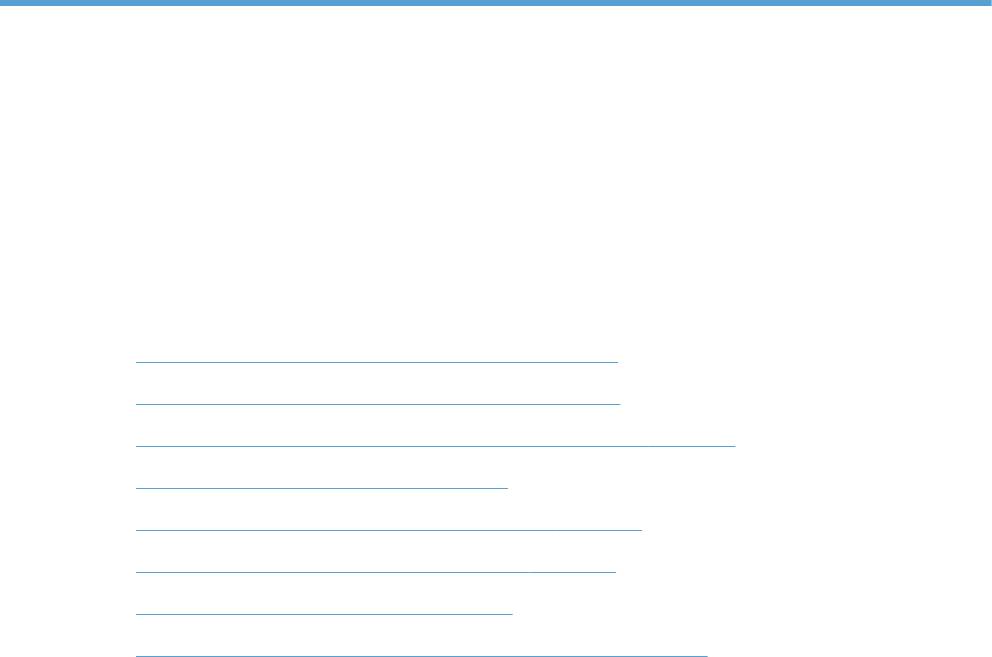
3 Программное обеспечение для
Windows
●
Поддерживаемые операционные системы Windows
●
Поддерживаемые драйверы принтера для Windows
●
Выберите правильную версию драйвера принтера для Windows
●
Изменение параметров задания печати
●
Изменение настроек драйвера принтера для Windows
●
Удаление программного обеспечения для Windows
●
Поддерживаемые утилиты для Windows
●
Программное обеспечение для других операционных систем
RUWW 25
Поддерживаемые операционные системы Windows
Устройство поддерживает следующие операционные системы Windows:
Рекомендуемая установка ПО
Только драйверы печати и сканирования
● Windows XP (32-разрядная версия, пакет
● Windows Server 2003 (32-разрядная версия, пакет
обновления версии SP2)
обновления версии SP3)
●
Windows Vista (32-разрядная и 64-разрядная)
●
Windows Server 2008
●
Windows 7 (32-разрядная и 64-разрядная).
26 Глава 3 Программное обеспечение для Windows RUWW

Поддерживаемые драйверы принтера для Windows
●
HP PCL 6 (драйвер печати по умолчанию)
●
Универсальный драйвер печати HP для Windows Postcript
● Универсальный драйвер печати HP для PCL 5
Драйверы принтера оснащены электронной справкой, содержащей инструкции для
выполнения обычной печати, а также описания кнопок, флажков и раскрывающихся списков
драйвера принтера.
ПРИМЕЧАНИЕ. Дополнительные сведения об универсальном драйвере печати см. по адресу
www.hp.com/go/upd.
RUWW Поддерживаемые драйверы принтера для Windows 27
Выберите правильную версию драйвера принтера
для Windows
Драйверы принтера обеспечивают доступ к функциям продукта и позволяют компьютеру
взаимодействовать с изделием (с помощью языка принтера). Сведения о дополнительном ПО
и языках см. в примечаниях по установке и readme-файлах на компакт-диске устройства.
Описание драйвера HP PCL 6
●
Устанавливается с помощью мастера Установка принтера
●
Предоставляется как драйвер по умолчанию
●
Рекомендуется для печати во всех ср
едах Wi
ndows
● Обеспечивает оптимальную общую скорость и поддержку функций продукта для
большинства пользователей
●
Разработан для согласования с интерфейсом Windows GDI для максимального
быстродействия в средах Windows
●
Может быть несовместим с ПО сторонних производителей или нестандартным ПО на
основе PCL 5
Описание драйвера HP UPD PS
●
Доступно для скачивания из Интернета на странице
www.hp.com/go/ljm1530series_software
®
●
Рекомендуется для печати из программного обеспечения Adobe
или другими
программами, тесно связанными с графикой
● Обеспечивает поддержку печати в соответствии с требованиями эмуляции Postcript, а
также поддержку шрифтов Postscript Flash
Описание драйвера HP UPD PCL 5
● Доступно для скачивания из Интернета на странице
www.hp.com/go/ljm1530series_software
● Совместим с предыдущими версиями PCL и старыми продуктами HP LaserJet
● Наилучший выбор для ПО сторонних производителей и нестандартного ПО
● Разработан для использования в корпоративных средах Windows в качестве единого
драйвера для нескольких моделей принтеров
● Является предпочтительным для печати с мобильного компьютера Windows на несколько
моделей принтера
28 Глава 3 Программное обеспечение для Windows RUWW
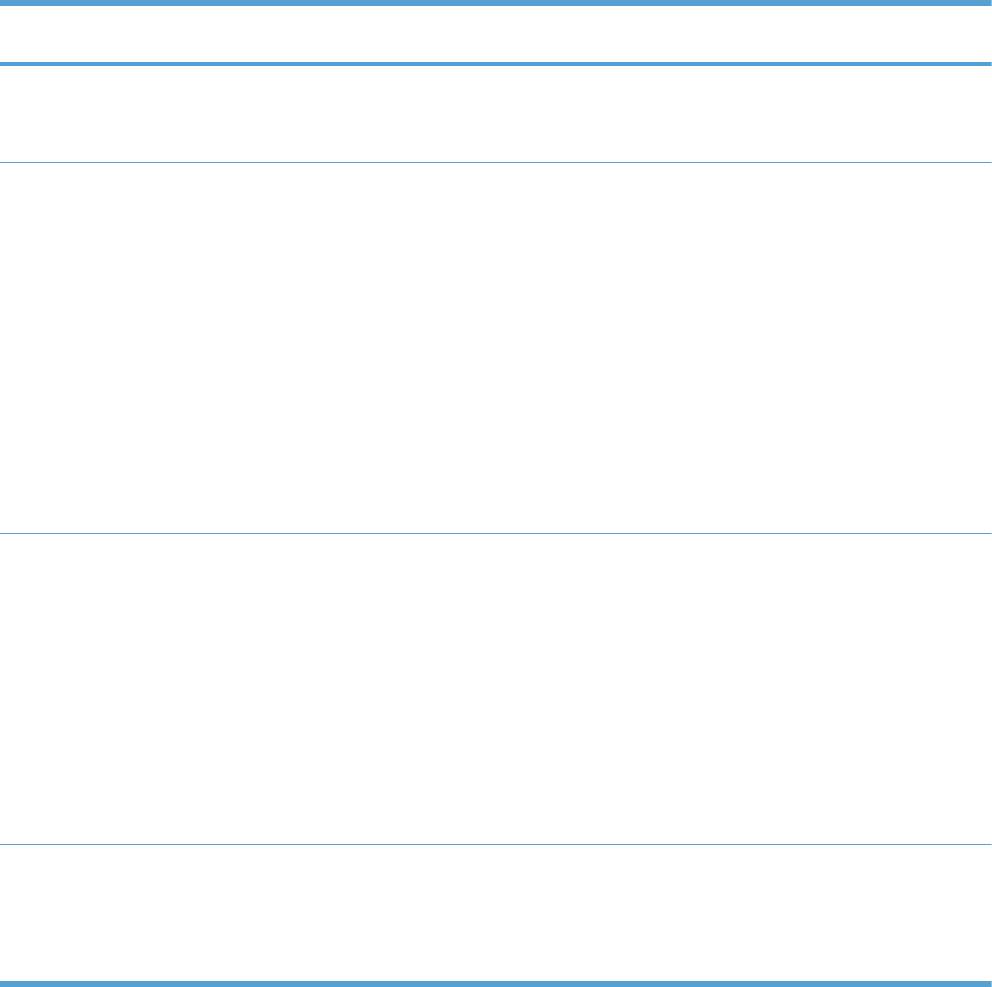
Изменение параметров задания печати
Средство для изменения
Метод изменения
Длительность изменения Иерархия изменений
параметров
параметров
Параметры программы В меню "Файл" программы
Указанные параметры
Измененные здесь параметры
выберите "Параметры
действуют только для
заменяют параметры,
страницы" или аналогичную
текущего задания печати.
измененные в любом другом
команду.
месте.
"Свойства принтера" в
Шаги отличаются в
Указанные параметры
Измененные параметры
программе
зависимости от программы.
действуют только для
заменяют настройки драйвера
Данная процедура является
текущего сеанса работы с
принтера и параметры
наиболее общей.
программой.
устройства по умолчанию.
1. В меню Файл
программного
обеспечения щелкните
Печать.
2. В
ыберите устройство, а
затем щелкните пункт
Свойства или
Параметры.
3. Измените параметры на
соответствующих
вкладках.
Параметры драйвера
1. Откройте список
Указанные параметры
В программе можно вручную
принтера по умолчанию
принтеров на компьютере
остаются такими до
изменить эти настройки.
и выберите устройство.
следующего изменения.
ПРИМЕЧАНИЕ. Этот
ПРИМЕЧАНИЕ. Этот метод
шаг отличается в
изменяет настройки драйвера
зависимости от
принтера по умолчанию во
операционной системы.
всех программах.
2. Щел
кните Принтер, а
затем Настройки печати.
3. Измените параметры на
соответствующих
вкладках.
Настройки принтера по
Параметры устройства можно
Указанны
е параметры
Указанные параметры можно
умолчанию
изменять на панели
остаются такими до
изменить с помощью
управления, или в программе
следующего изменения.
различных средств.
администрирования,
входящей в комплект поставки
продукта.
RUWW Изменение параметров задания печати 29
Изменение настроек драйвера принтера для Windows
Изменение параметров всех заданий печати до закрытия
программного обеспечения
1. В используемой программе в меню Файл щелкните на Печать.
2. Выберите драйвер, а затем щелкните на Свойства или Настройка.
Действия могут отличаться от указанных. Здесь приведена стандартная процедура.
Изменение параметров по умолчанию для всех заданий печати
1. Windows XP, Windows Server 2003 и Windows Server 2008 (с помощью стандартного
меню "Пуск"): Щелкните Пуск, а затем Принтеры и факсы.
Windows XP, Windows Server 2003 и Windows Server 2008 (с помощью стандартного
меню "Пуск"): Нажмите Пуск, выберите Настройка, а затем Принтеры.
Windows Vista: Нажмите кнопку Пуск, выберите Панель управления, а затем выберите
Принтер в категории Программное обеспечение и звук.
Windows 7: Нажмите кнопку Пуск, затем выберите Устройства и принтеры.
2. П
равой кнопкой мыши щелкните на значке драйвера и выберите Настройка печати.
Изменение параметров конфигурации продукта
1. Windows XP, Windows Server 2003 и Windows Server 2008 (с помощью стандартного
меню "Пуск"): Щелкните Пуск, а затем Принтеры и факсы.
Windows XP, Windows Server 2003 и Windows Server 2008 (с помощью стандартного
меню "Пуск"): Нажмите Пуск, выберите Настройка, а затем Принтеры.
Windows Vista: Нажмите кнопку Пуск, выберите Панель управления, а затем выберите
Принтер в категории Программное обеспечение и звук.
Windows 7: Нажмите кнопку Пуск, затем выберите Устройства и принтеры.
2. П
равой кнопкой мыши выберите значок драйвера, затем Свойства или Свойства
принтера.
3. Выберите вкладку Параметры устройства.
30 Глава 3 Программное обеспечение для Windows RUWW
Удаление программного обеспечения для Windows
Windows XP
1. Нажмите Пуск и выберите Программы.
2. Щелкните HP, а затем имя устройства.
3. Нажмите Удалить, затем следуйте указаниям на экране компьютера для удаления
программного обеспечения.
Windows Vista и Windows 7
1. Нажмите Пуск, а затем выберите Программы.
2. Щелкните HP, а затем имя устройства.
3. Нажмите Удалить, затем следуйте указаниям на экране компьютера для удаления
программного обеспечения.
RUW
W Удал
ение программного обеспечения для Windows 31
Поддерживаемые утилиты для Windows
●
HP Web Jetadmin
●
Встроенный Web-сервер HP
● HP ToolboxFX
Другие компоненты и средства Windows
●
Программа установки программного обеспечения - автоматизирует установку системы
печати.
●
Электронная регистрация через Интернет.
●
HP LaserJet Scan
●
Отправка факса с ПК
32 Глава 3 Программное обеспечение для Windows RUWW

Программное обеспечение для других операционных
систем
ОС Программное обеспечение
UNIX Для загрузки программы установки HP Jetdirect системы UNIX для сетей HP-UX и
Solaris перейдите на Web-сервер
www.hp.com/support/net_printing.
Linux Дополнительную информацию см. на странице
www.hp.com/go/linuxprinting.
RUWW Программное обеспечение для других операционных систем 33
34 Глава 3 Программное обеспечение для Windows RUWW
Оглавление
- Содержание
- 1 Основные функции устройства
- 2 Меню панели управления
- 3 Программное обеспечение для Windows
- 4 Использование устройства с компьютерами Mac
- 5 Подключение изделия
- 6 Бумага и носители для печати
- 7 Функции печати
- 8 Копирование
- 9 Сканирование
- 10 Работа с факсом
- 11 Управление и обслуживание устройства
- 12 Устранение неполадок
- А Расходные материалы и дополнительные принадлежности
- Б Обслуживание и поддержка
- В Технические характеристики устройства
- Г Регламентирующая информация
- Указатель






